Ubuntu VNC 远程桌面及常见问题
一、Ubuntu 远程桌面开启
- 在ubuntu 设置中打开远程桌面
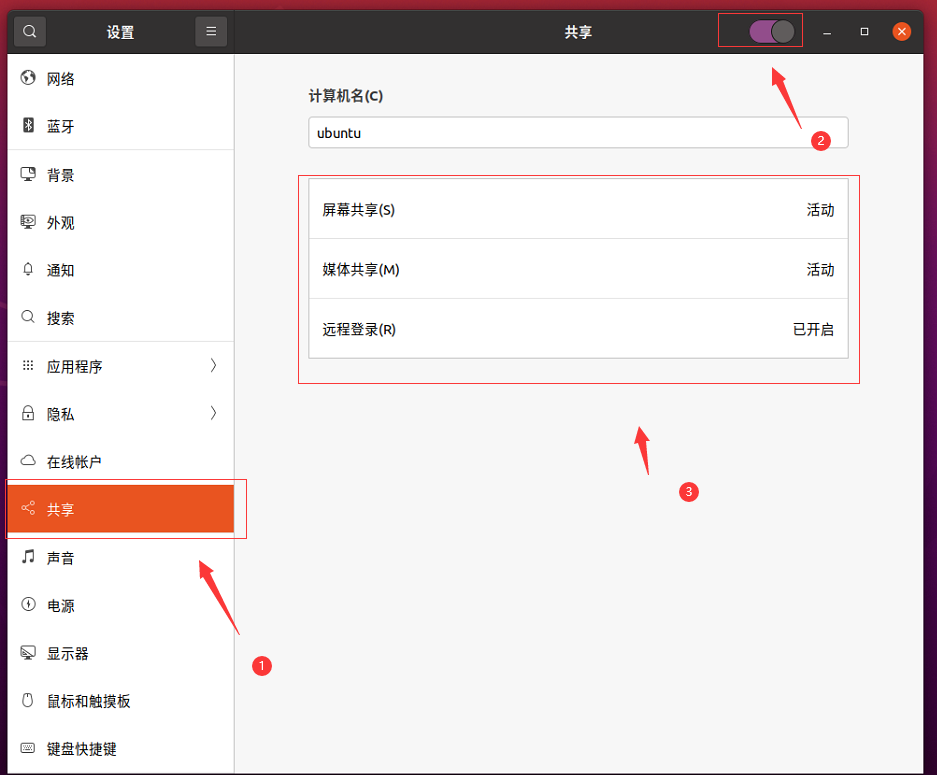
**注意:如果没有共享桌面选项也不要谎,只需要安装 vino 即可
sudo apt update
sudo apt install vino
gsettings set org.gnome.Vino require-encryption false
- 设置远程登录密码
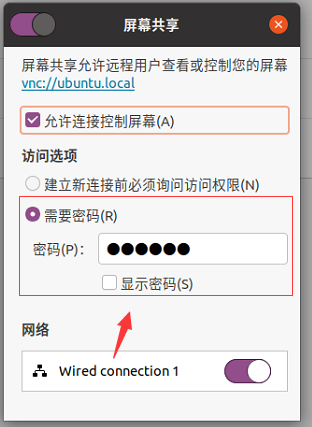
到此Ubuntu系统的远程桌面就开启了,现在就可以进行远程连接了
二、VNC连接工具
网上有很多远程桌面的VNC工具,其他的我没用过,这里我推荐两种方式
-
使用工具MobaXterm工具进行连接,如下图所示:
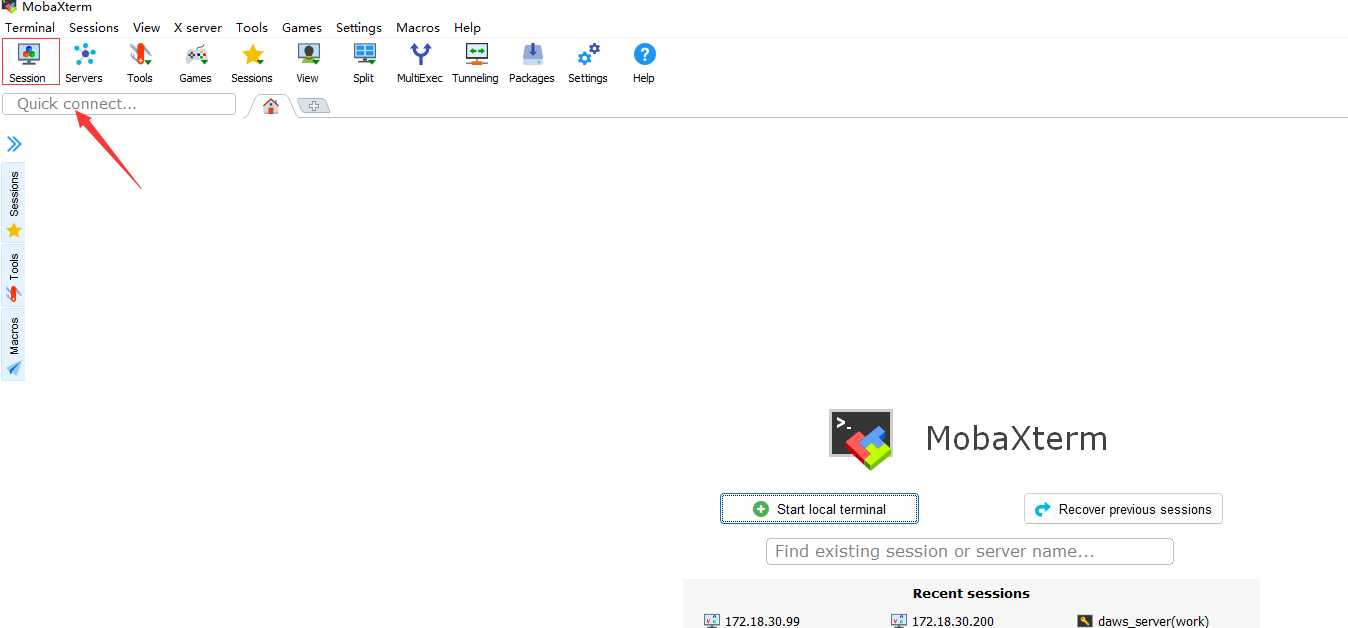
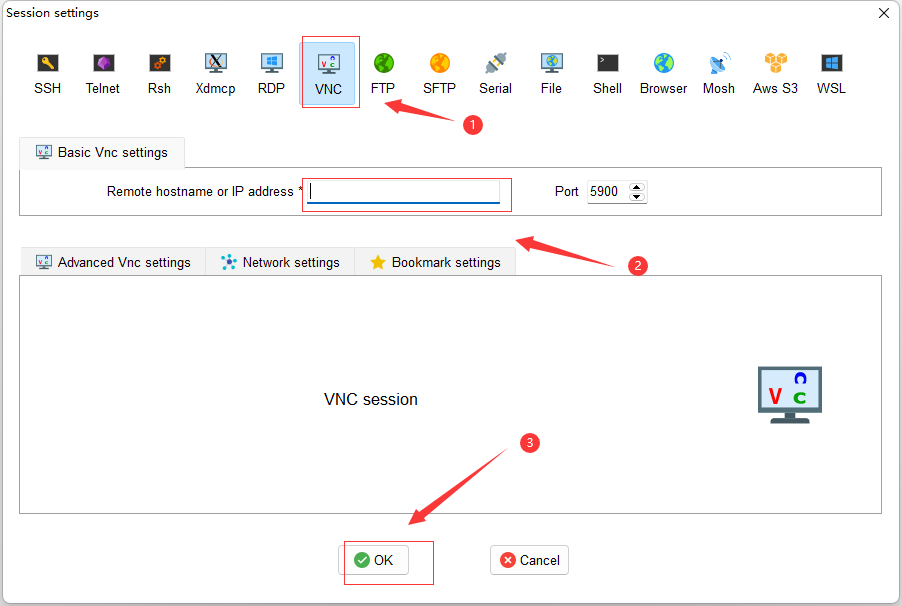
-
使用windows自带的远程工具,如下图所示:
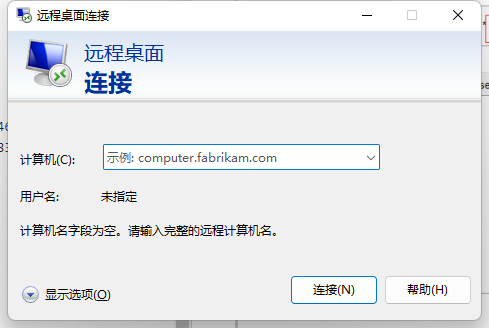
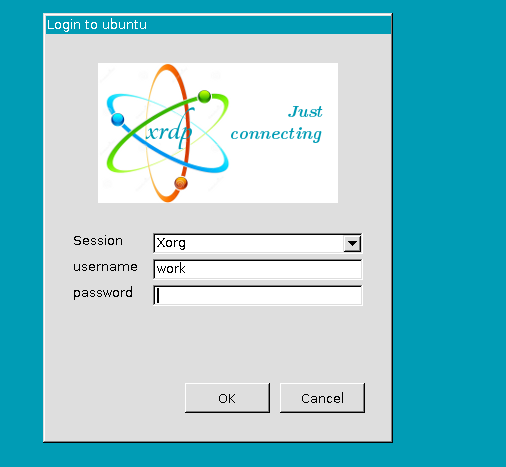
三、Ubuntu系统重启后,远程密码会改变
- 安装dconf-editor工具
安装完成后打开dconf-editor工具, 打开命令为sudo apt install dconf-editor -ydconf-editor,找到org->gnome->desktop->remote-access 选项
关闭require-encryption选项即可。
或者使用指令关闭dconf write /org/gnome/desktop/remote-access/require-encryption false
四、重启Ubuntu系统后存在秘钥环认证
使用命令打开操作面板
seahorse
如下图所示:
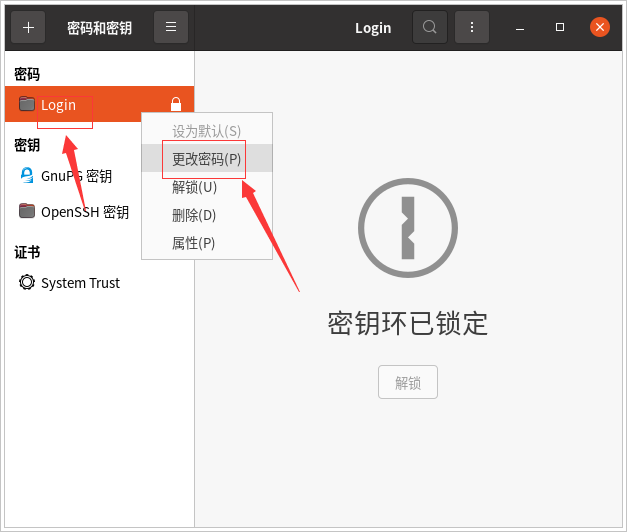
将密码更改为空即可
五、Ubuntu不连接显示器时,无法进行远程控制
解决办法,只需要安装虚拟显示器即可
-
Ubuntu 虚拟显示器的安装:
sudo apt-get install xserver-xorg-core-hwe-18.04 sudo apt-get install xserver-xorg-video-dummy -
添加配置文件
在 /usr/share/X11/xorg.conf.d/ 中添加 xorg.conf 文件。Section "Device" Identifier "Configured Video Device" Driver "dummy" EndSection Section "Monitor" Identifier "Configured Monitor" HorizSync 31.5-48.5 VertRefresh 50-70 EndSection Section "Screen" Identifier "Default Screen" Monitor "Configured Monitor" Device "Configured Video Device" DefaultDepth 24 SubSection "Display" Depth 24 Modes "1920x1080" EndSubSection EndSection ~
安装完成后,重启即可生效
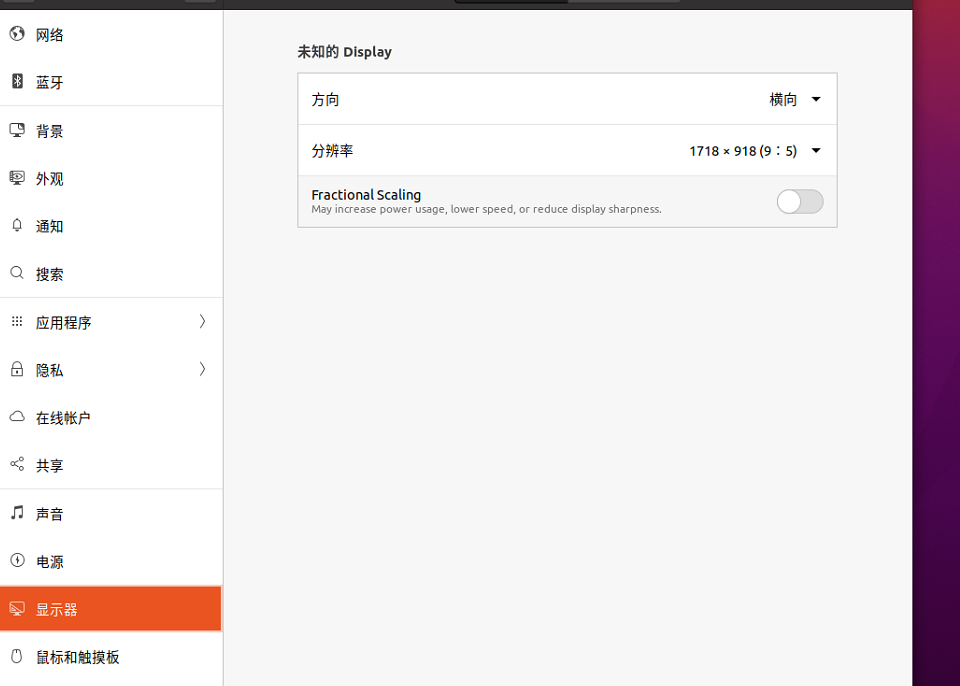
注意:
- 启动虚拟显示器后,默认使用的是虚拟显示器,所以原主机的显示器就不能显示了。
- 如果需要再用显示器,需要删除或者重命名“xorg.conf”文件
- 一定要将电源设置改为永不息屏,不然息屏后,就不能在连接了,最终只能重启才能进入
本文来自博客园,作者:浇筑菜鸟,转载请注明原文链接:https://www.cnblogs.com/jzcn/p/16624641.html
如本博客的内容侵犯了你的权益,请与以下地址联系,本人获知后,马上删除。同时本人深表歉意,并致以崇高的谢意! cn_jiaozhu@qq.com



